ما هي ميزة اللغات؟
يتيح تفعيل تعدد اللغات في متجرك إمكانية أن يختار العميل لغة المتجر أثناء تصفحه له بما يتوافق مع لغته أو تفضيلاته.
📌 المحاور الرئيسية للمقالة:
- خطوات تعيين لغات المتجر
- مكونات صفحة تعيين لغات المتجر
- خطوات إضافة لغة جديدة للمتجر
- تعيين اللغة الإفتراضية للمتجر
🚀 خطوات تعيين لغات المتجر
تمر عملية تعيين لغات المتجر بعدة خطوات، وهي:
1. إضافة اللغات إلى متجرك.
2. تعيين اللغة الافتراضية لمتجرك.
3. تفعيل اللغة لإظهارها في المتجر للعملاء.
4. تعبئة رصيد للترجمة الفورية، وضبط اللغة المضافة على الترجمة الفورية.
لمزيد من التفاصيل حول ترجمة المتجر باستخدام الترجمة الفورية
5. لتحسين النصوص المترجمة، عطل الترجمة الفورية للغة المضافة، ثم استخدم محرر النصوص لتحسين الترجمة يدوًيا.
لمزيد من التفاصيل حول الترجمة اليدوية باستخدام محرر النصوص
لمزيد من التفاصيل حول طريقة إدخال البيانات باللغات المختلفة
🚀 مكونات صفحة تعيين لغات المتجر
1. من القائمة الرئيسية، اختر (قنوات البيع)، ثم اضغط (المتجر)
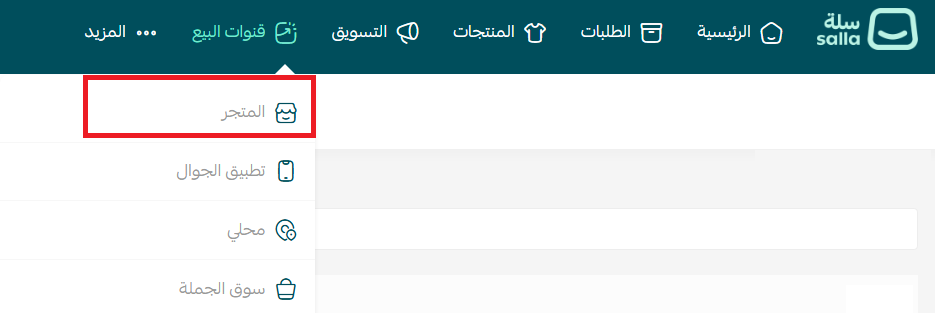
2. من عناوين التبويب الفرعية، اضغط (المزيد) ثم اختر (اللغات) لتفعيل تعدد اللغات في المتجر.
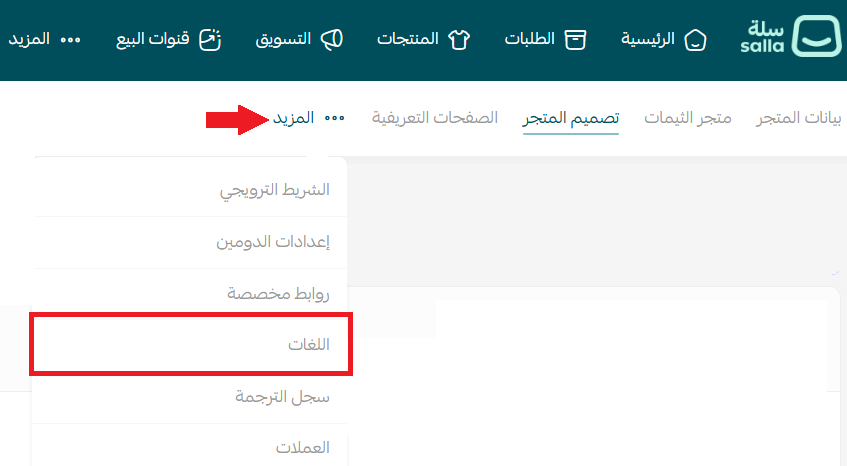
3. تظهر صفحة تفعيل تعدد اللغات في متجرك بالشكل:
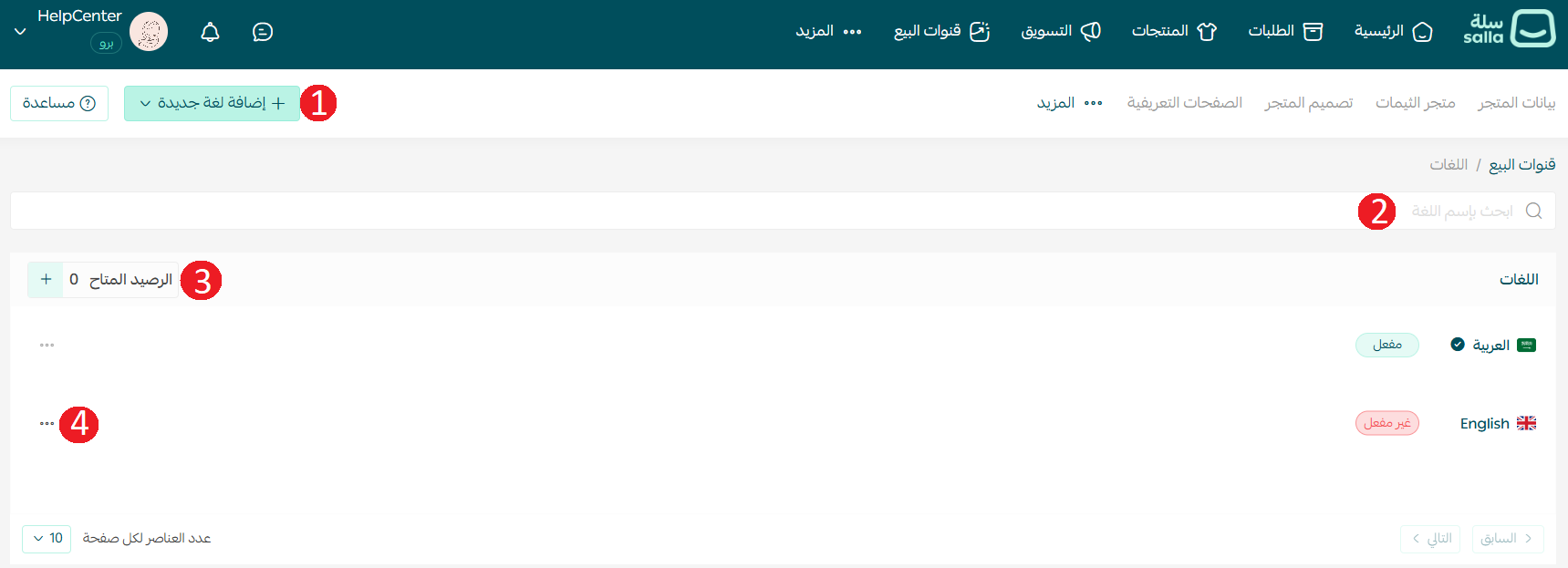
🎯 ومن أبرز عناصر الصفحة:
1- زر إضافة لغة جديدة يتيح لك إضافة لغة جديدة إلى متجرك.
2-شريط البحث عن لغة معينة.
3-معاينة رصيد الترجمة الفورية، بالإضافة لشحن رصيد الترجمة الفورية للمتجر.
3- عرض وتعيين اللغة الافتراضية للمتجر.
4- عرض اللغات المتاحة حالياً في المتجر وإمكانية التحكم فيها.
لمزيد من التفاصيل حول الأسئلة الشائعة حول اللغات
🚀 خطوات إضافة لغة جديدة للمتجر
1. من قائمة إضافة لغة جديدة، اضغط على اللغة التي تود إضافتها لمتجرك.
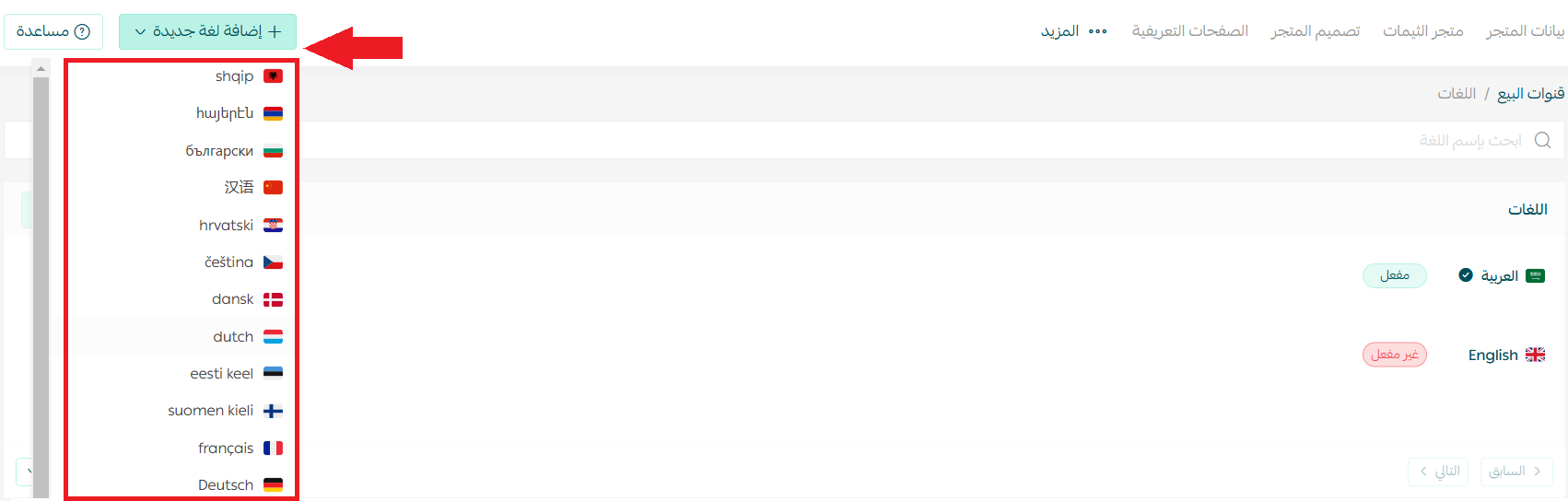
وستضاف اللغة مباشرة للمتجر.
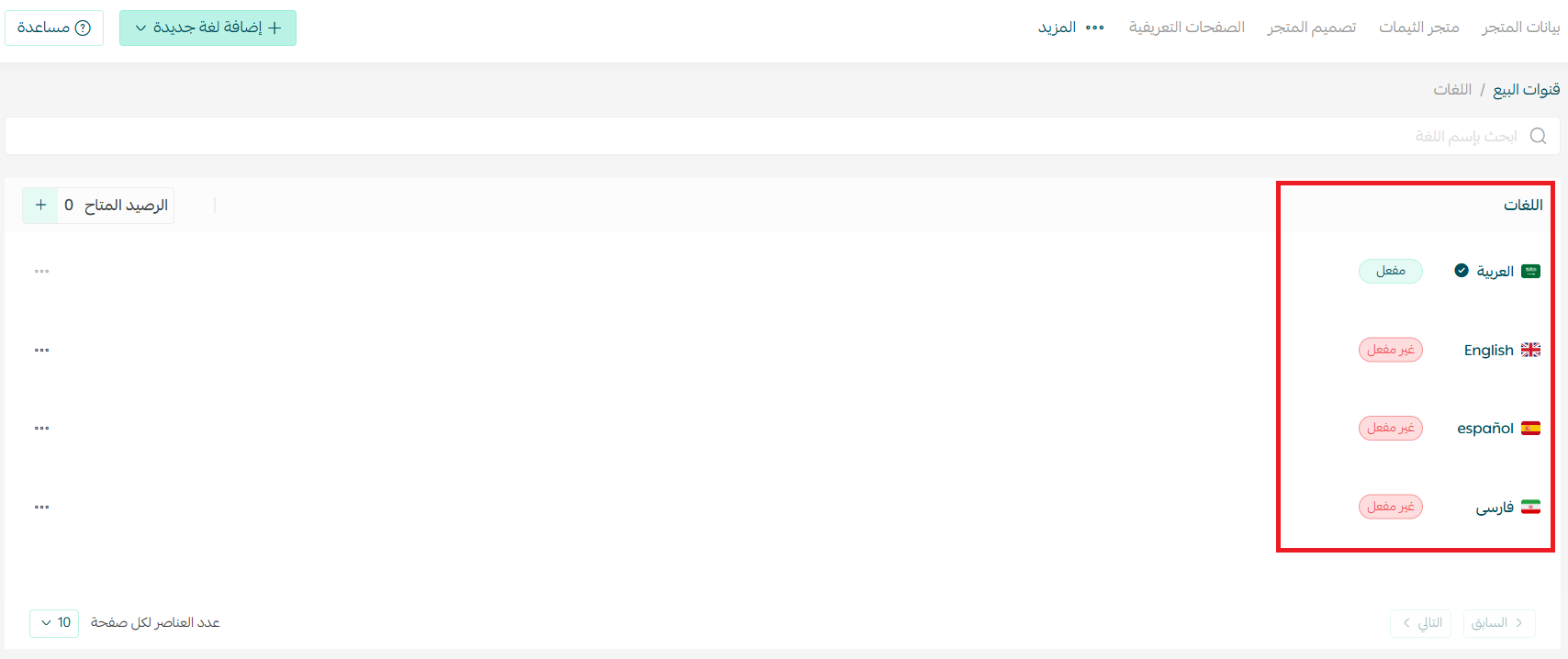
2. اضغط (...)، ثم اختر (تفعيل اللغة).
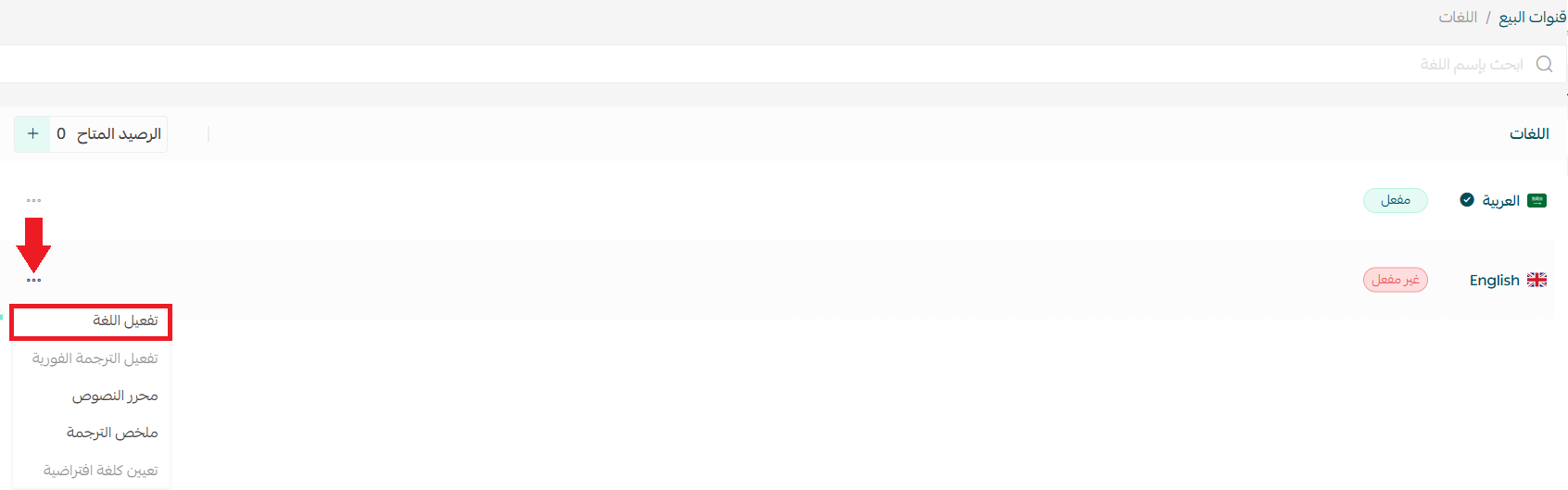
أصبحت اللغة الإنجليزية ظاهرة للعملاء في المتجر الآن!
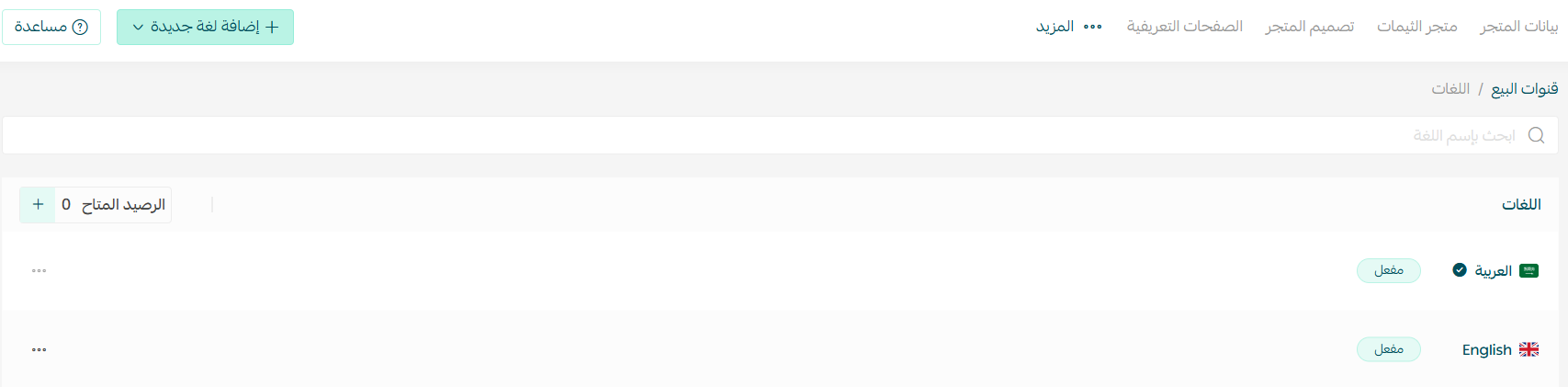
🚀 تعيين اللغة الإفتراضية للمتجر
اللغة الافتراضية للمتجر: هي اللغة التي ستُعتمد في التعريف الأساسي لأقسام المتجر (واجهات - قوائم - منتجات - تصنيفات - الفروع - العروض - الإعلانات - ..).
💡 مثال: عند تعيين اللغة العربية كلغة افتراضية
- سيتم تعريف أقسام متجرك جميعها باللغة العربية، وبعبارة أخرى ستبني متجرك بالعربي وتضيف له باقي اللغات.
- عند إضافة لغة جديدة لمتجرك سيتم ترجمة متجرك بكل عناصره من العربية إلى اللغة الجديدة.
- سيكون إدخال البيانات (منتجات - عروض - تصنيفات - ..) إجباري باللغة العربية، بينما إدخال البيانات ببقية اللغات المعرفة في المتجر يكون اختياري.
- لن يؤثر اختيار اللغة العربية كافتراضية على فرصة ظهور باقي اللغات بالنسبة للعميل الذي يزور متجرك.
يمكنك تعيين اللغة الافتراضية للمتجر باختيارها من قائمة اللغات المضافة في المتجر.
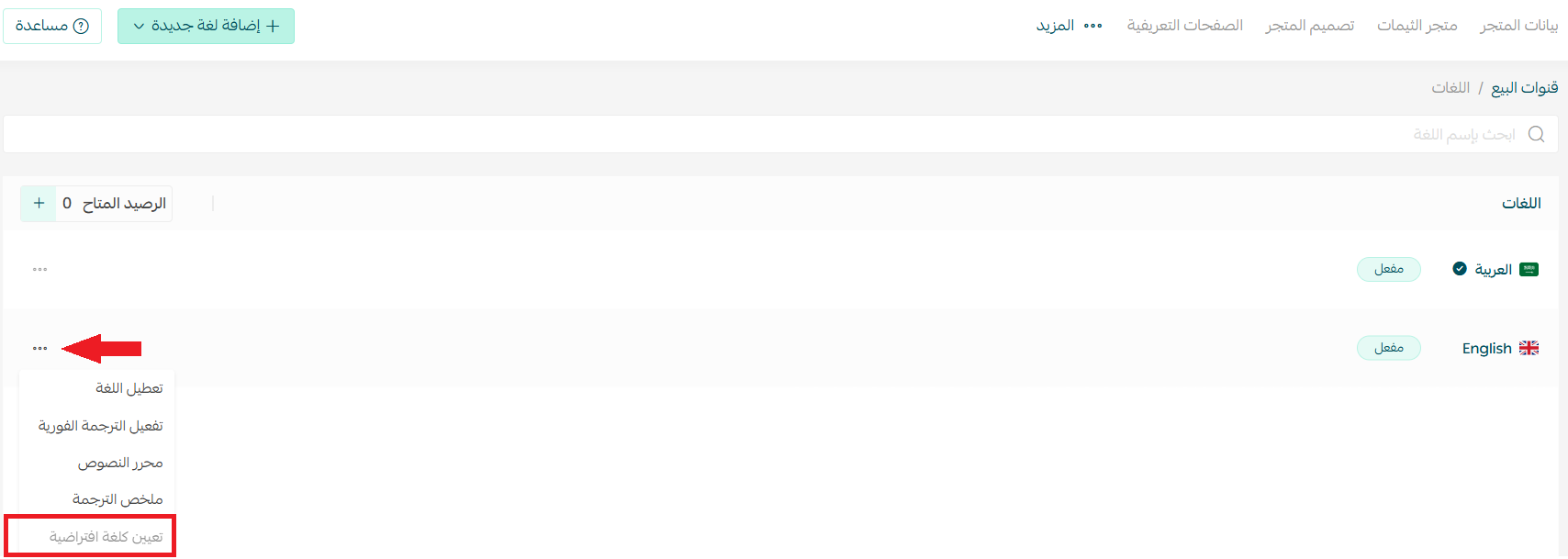
📝 ملاحظة: لن تتمكن من تغيير اللغة الإفتراضية بعد ترجمة المحتوى (منتجات، تصنيفات، ..) إلى لغات أخرى، لأنه تم الانطلاق منها كأساس إلى اللغات الأخرى.
🚀 طرق الترجمة المتاحة في المتجر
لديك طريقتان لترجمة متجرك يمكنك الدمج بينهما، وهما:
الطريقة الأولى: الترجمة الفورية
من خلال تفعيل الترجمة الفورية ستتمكن من ترجمة متجرك بكل ما فه بشكل تلقائي بضغط زر.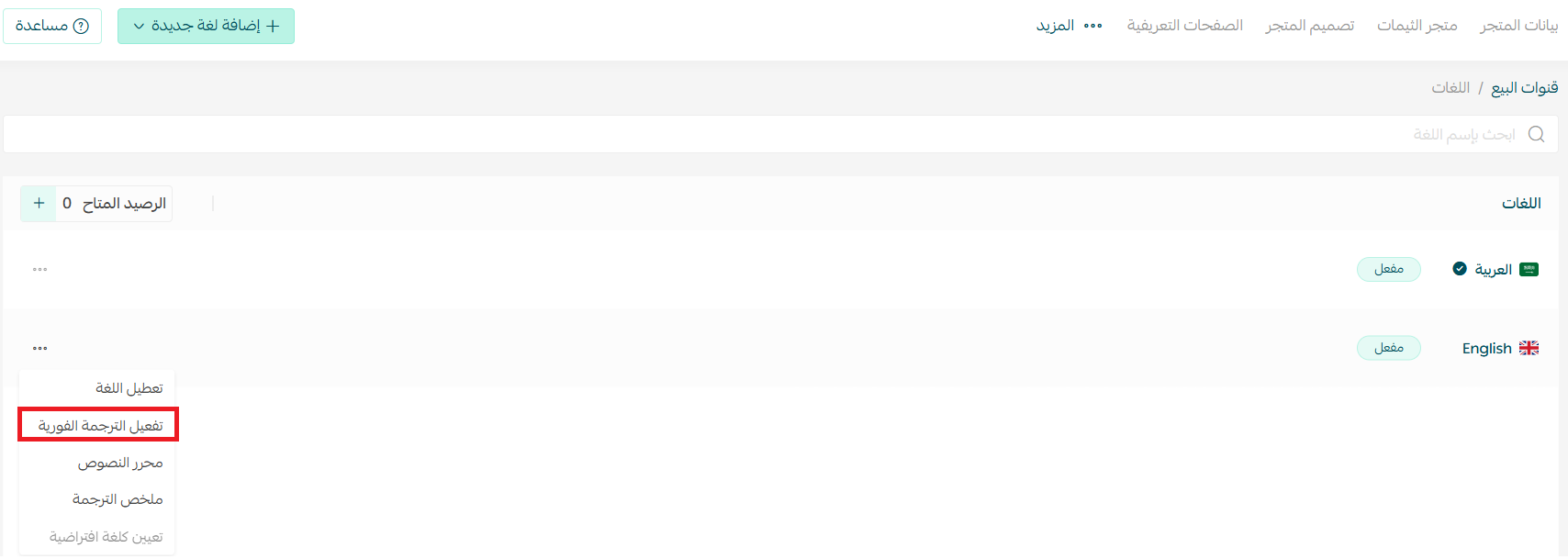 لمزيد من التفاصيل حول ترجمة المتجر باستخدام الترجمة الفورية
لمزيد من التفاصيل حول ترجمة المتجر باستخدام الترجمة الفورية
الطريقة الثانية: الترجمة اليدوية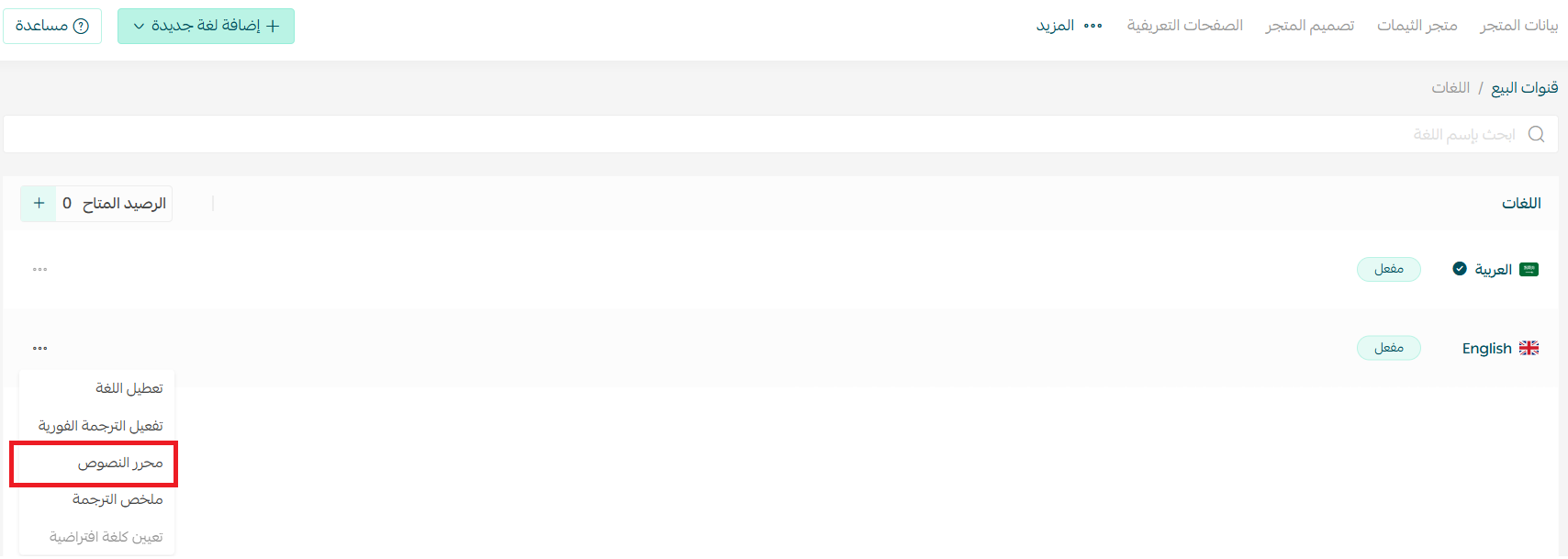
لمزيد من التفاصيل حول الترجمة اليدوية باستخدام محرر النصوص
🚀 الأسئلة الشائعة
❓ هل ميزة اللغات ميزة مجانية؟
نعم، ميزة اللغات مجانية، وتستطيع تفعيلها بمجرد شراؤك لثيم نمو.
ولك كتاجر حرية الاختيار بين خياري الترجمة المتاحين في سلة أو الدمج بينهما، وهما:
- الترجمة الفورية، وهي خدمة ترجمة آلية مدفوعة برسوم رمزية.
- الترجمة اليدوية، خدمة مجانية تمامًا.
❓ كيف يمكن للعميل اختيار لغة المتجر؟
ستظهر في أعلى المتجر قائمة باللغات المتاحة في المتجر، ويمكن للعميل الاختيار من بينها.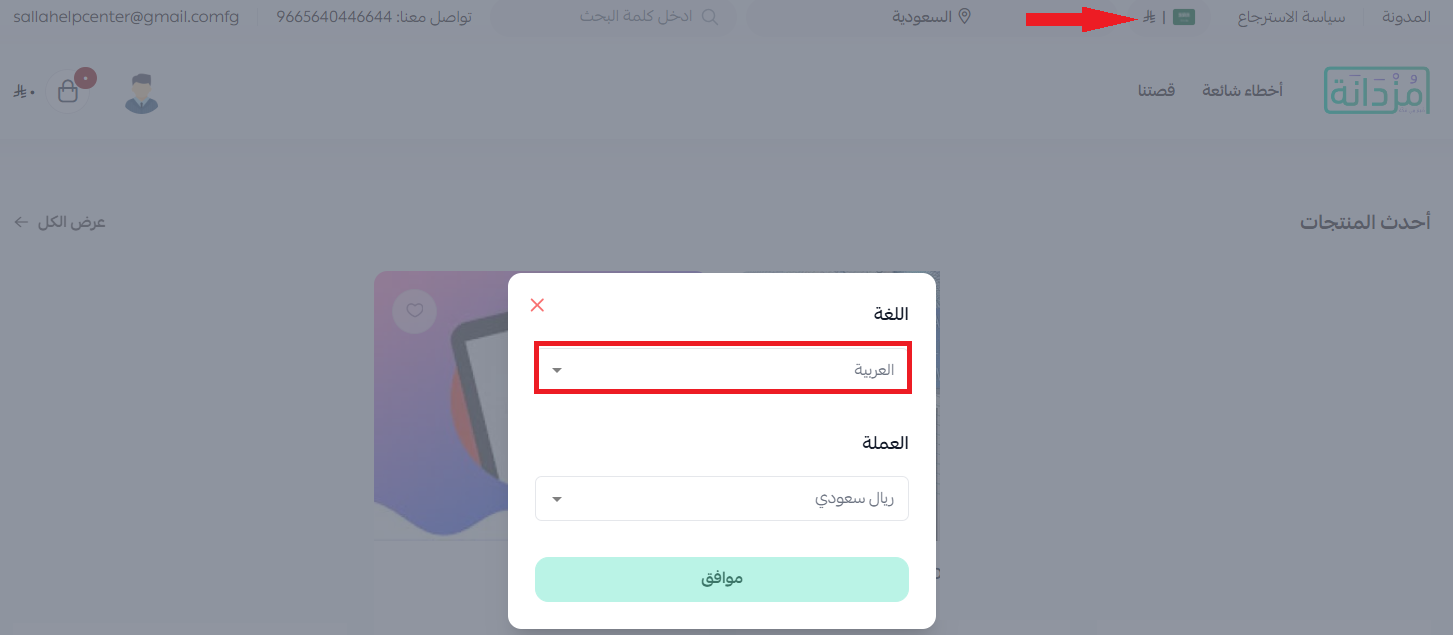
💡 مثال: سيظهر المتجر عند اختيار اللغة الإنجليزية بالشكل:
